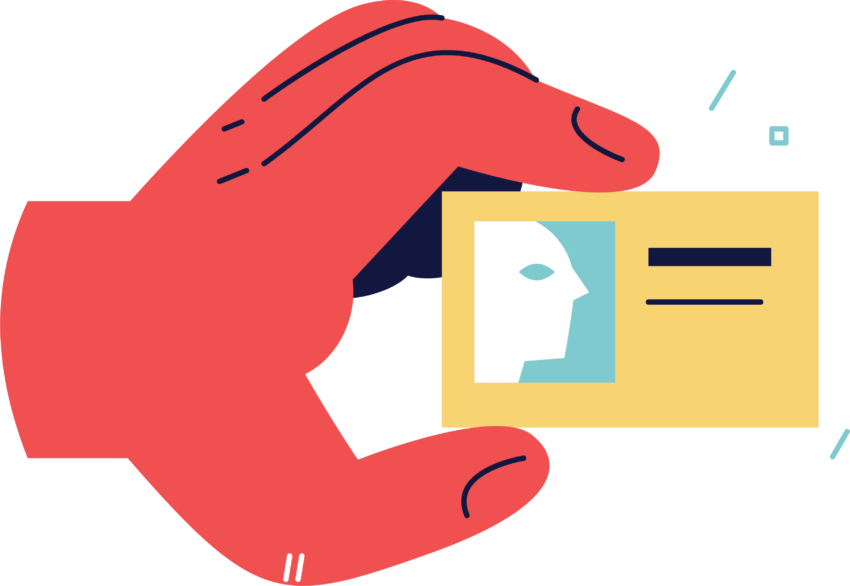➡️ БЫСТРАЯ НАВИГАЦИЯ ПО МАТЕРИАЛУ
Если вы хотите увидеть чей-то моментальный счет, вам нужно просмотреть его профиль Snapchat.
Если вы дружите с человеком в Snapchat, вы также сможете увидеть другие показатели.
Эти показатели включают в себя расстояние от вас, изображения / видео, которые сохраняются в чате, вложения чата и многое другое.
Самая важная метрика — это быстрый счет человека потому что вы сможете увидеть, сколько времени они потратили на Snapchat.
Кроме того, вы сможете узнать, скольким людям они отправляют снимки.
В этом руководстве вы узнаете, как просматривать профиль Snapchat, как просматривать свой профиль Snapchat, и можете ли вы просматривать чей-то профиль, не добавляя его.
- Как просмотреть профиль Snapchat
- Как просмотреть свой профиль Snapchat
- Можете ли вы просматривать чей-то профиль в Snapchat, не добавляя его?
Как просмотреть профиль Snapchat
Чтобы увидеть профиль Snapchat, вам необходимо добавить пользователя в друзья первый.
После того, как вы добавите пользователя в друзья, вы сможете увидеть его профиль, открыв чат с ним и нажав на его Bitmoji.
После того, как вы нажмете на их Bitmoji, откроется профиль пользователя.
Вы сможете увидеть информация их профиля например, их имя, имя пользователя и т. д.
Однако вы, возможно, еще не сможете увидеть их мгновенный счет.
Вы можете увидеть только мгновенный счет пользователя если вы общие друзья.
Если пользователь не добавил вас в друзья в Snapchat, его оценка не будет видна.
Точно так же вы можете видеть местоположение пользователя, только если вы общие друзья.
По умолчанию только ваши друзья в Snapchat смогут видеть ваше местоположение на карте привязки.
Тем не менее, ниже приведено пошаговое руководство по просмотру профиля Snapchat.
1. Добавьте пользователя в друзья.

Во-первых, откройте Snapchat и войдите в свою учетную запись, если вы еще этого не сделали.
Как только вы попадете в Snapchat, нажмите на значок профиля со знаком «+».
Значок профиля со знаком «+» позволяет добавлять друзей в Snapchat.
Вы также сможете увидеть людей, которые недавно добавили вас, и список людей, которых вы можете быстро добавить.
На странице «Добавить друзей» вам необходимо добавить пользователя в друзья если вы еще этого не сделали.
Если вы уже добавили пользователя в друзья, вы можете пропустить этот шаг.
Это потому, что вы можете увидеть чей-то профиль в Snapchat, только если добавите его в друзья.
Найдите имя пользователя, которого хотите добавить.
Потом, нажмите «Добавить» чтобы добавить человека в друзья.
Это отправит уведомление человеку, которого вы добавили в друзья.
Теперь вам нужно подождать, пока человек добавит вас, если вы хотите видеть все в его профиле.
2. Откройте чат с пользователем.

Как только вы добавите пользователя в друзья, он появится в ваших чатах.
Нажмите на значок чата на нижней панели навигации, чтобы перейти в чаты.
Затем вы увидите пользователя, которого вы только что добавили, вверху своего списка чата.
Чтобы увидеть профиль пользователя, вам нужно открыть с ним чат.
Нажмите на пользователя чтобы начать с ними чат.
3. Нажмите на Bitmoji пользователя.

Как только вы откроете чат с пользователем, вы приземлитесь на экране чата.
На экране чата вы можете отправить им сообщение или щелчок.
На верхней панели навигации вы увидите Bitmoji пользователя.
Если они не добавили Bitmoji, вы увидите силуэт их Bitmoji.
Вы также увидите рядом с ним имя пользователя.
Нажмите на их Bitmoji на верхней панели навигации.
Перейдите к последнему шагу, чтобы узнать, что вы сможете увидеть в профиле пользователя.
4. Просмотрите профиль пользователя.

После того, как вы нажмете на их Bitmoji, вы попадете в профиль пользователя Snapchat.
В их профиле Snapchat вы увидите их имя и имя пользователя.
Если пользователь снова добавил вас в друзья, вы также сможете увидеть его мгновенный счет и местоположение.
Однако если они не добавил тебя обратно как друг, их мгновенный счет и местоположение будут скрыты от вас.
Следовательно, вам нужно дождаться, пока пользователь добавит вас снова, чтобы просмотреть их.
Сказав это, если вы все еще не можете видеть местоположение пользователя, это означает, что он мог ограничить его доступ к нескольким своим друзьям.
В противном случае они могут быть неактивен в Snapchat надолго.
Короче говоря, вы сможете просматривать мгновенный счет и местоположение пользователя только в том случае, если вы общие друзья.
Вы успешно научились просматривать профиль Snapchat!
Как просмотреть свой профиль Snapchat

Чтобы просмотреть свой профиль Snapchat, вам необходимо нажмите на свой битмоджи на верхней панели навигации.
Его можно найти на каждой вкладке Snapchat.
После того, как вы нажмете на свой Bitmoji, вы сможете увидеть информацию своего профиля.
Информация вашего профиля будет включать ваше имя, имя пользователя и счет.
Ваш мгновенный счет — это число рядом с вашим именем пользователя (например, 120).
Если ваша оценка снимков составляет 120, это означает, что вы отправили 120 снимков.
Вы также сможете добавить историю, добавить друзей, изменить свой битмоджи и многое другое.
Можете ли вы просматривать чей-то профиль в Snapchat, не добавляя его?
Вы можете просматривать только чей-то профиль Snapchat, не добавляя его просмотр публичных историй.
Общественные деятели в Snapchat обычно публикуют общедоступные истории, поэтому вы сможете увидеть их профиль, нажав на их имя во время просмотра их истории.
Чтобы просмотреть общедоступные истории, перейдите на вкладку «Истории» нажав на двойные значки профиля.
Под заголовком «Для вас» вы увидите множество публичных историй на Snapchat.
Нажмите на один публичных историй, чтобы просмотреть его.
Затем нажмите на имя пользователя, чтобы просмотреть его профиль Snapchat.
Заключение
Просмотр профиля в Snapchat важен по двум причинам.
Во-первых, вы сможете увидеть мгновенный счет человека.
Быстрый счет пользователя это хороший показатель о том, как часто они отправляют снимки другим.
Следовательно, вы сможете определить, отправлял ли человек снимки нескольким людям.
Во-вторых, вы сможете видеть расстояние до человека.
Однако имейте в виду, что вам нужно быть общими друзьями с человеком, чтобы увидеть его мгновенный счет и местоположение.
Читайте также:
Как узнать, когда была создана ваша учетная запись Snapchat
Можно ли иметь 2 аккаунта Snapchat? И как их добавить
Как удалить отправленный снимок на Snapchat